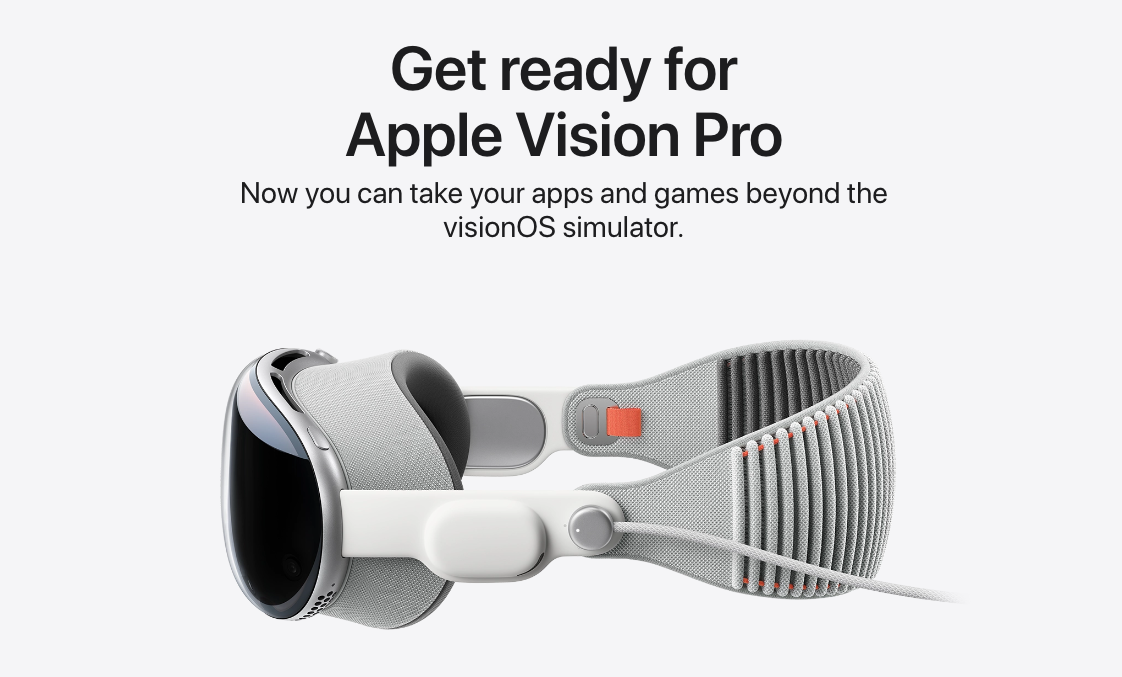Windows7でVMwareを使う時のネットワーク設定
こんばんは、牧野です。
今月から、仕事で使うパソコンを新調しています。
今まではWindows XPのceleron 32bitマシンだったのがWindows 7のCore i7 64bitになって、驚くほど動作が速く動作音も静かで快適です。
開発環境はcolinuxからVMwareにしました。ということで今回は、VMwareのネットワーク設定のTIPSです。
自分が使用しているのはVMware player 3.0で、debianとCentOSの環境を用意して使っています。
ネットワークをNat接続にしているのですが、最初の設定で少し手こずりました。
VMwareでnatでつながるようするには、windows側のネットワーク設定と、VMware側のネットワーク設定を合わせる必要があります。
windows側は、
コントロールパネル -> ネットワークと共有センター -> アダプターの設定の変更
で設定できます。
VMwareの方はvmnetcfgというツールがあります。VMware playerではインストールされておらず、下のサイトの手順で用意しました。
■vmnetcfg.exeの入手
http://gendosu.ddo.jp/?p=57
これをVMware playerのプログラムフォルダに置いて実行します。
Windowsの方は、ネットワーク接続で、インターネットに接続しているインターフェイスを「VMnet8」と共有させます。共有させると、勝手に192.168.137.1というアドレスがVMnet8に割り当てられてしまいます。
このため、VMwareのnat設定が192.168.137のネットワーク以外だと接続できなくなります。
一番簡単な解決策は、VMwareのネットワークを192.168.137系にすることです。
vmnetcfg.exeを実行して変更し、ゲストOSのネットワーク設定も変えます。
windowsの設定を変えることもできます。
コントロールパネル -> ネットワークと共有センター -> アダプターの設定の変更 -> VMnet8のプロパティ -> TCP/IPv4のプロパティ
で、割り当てられるIPアドレスを変更します。
ここでは、インターフェイスのIPアドレスを192.168.43.2、デフォルトゲートウェイを192.168.43.1に設定しています。
これでOKボタンを押して再度開き、「詳細」を押して確認すると、、
インターフェイスに2つのIPアドレスが割り振られた状態になっていることがわかります。
コントロールパネル -> ネットワークと共有センター -> アダプターの設定の変更
で「VMnet8」をダブルクリックして「詳細」ボタンを押すと、現在の確認できます。
プロパティで設定したアドレス以外が、「詳細」のところで出ていると、うまくいっていません。
このような手順で192.168.137以外のアドレスも割り当てられました。が、普通にVMwareを192.168.137系をにする方が楽です。。。
ところで、Windows 7はなかなかいいですね。細かいカスタマイズができ、ユーザインターフェイスと安定性がよくなっていると思います。
PCの違いもあると思いますが、音質もよくなった気がします。